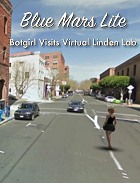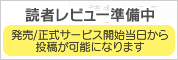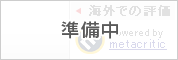ニュース
「Blue Mars Lite」オープンβテスト開始,Google Mapストリートビュー機能を使って世界中を訪問できるAR型のMMO空間で遊ぼう
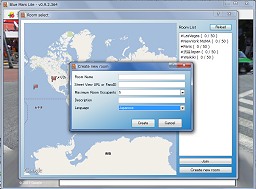 |
「Blue Mars」といえばCryENGINE 2.0を使った美麗な仮想空間がウリなのだが,アバターとアイテムに関しては,iPhoneでも表示できるようなモバイル版の展開も行っており,今回の「Lite」は低スペックPCでも実行できる軽量版のコミュニティサービスとして実装されている。本来のBlue Marsの軽量クライアントというわけではなくて,Blue Marsのアバターを利用した,まったく別のサービスとなっている。Windows XP以降とMacOS 10.5以降で利用可能だ。
現状でサポートされている機能は以下のとおり。
- 自分のアバターの洋服や化粧をカスタマイズできる
- 3Dツアーを使用して世界中からの参加者と交流できる
- 7000点以上のアイテムから自分の好きなものを購入してカスタマイズできる
- 自分が気に入った他人のアバターに投票できる。また気に入ったアバターが使っているアイテムを購入できる
- 他人のアバターやアイテムをランキングなどからサーチできる
- 自分の情報ページに自己紹介や他人からのコメントを書き込める
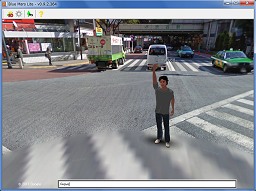 |
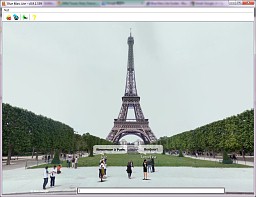 |
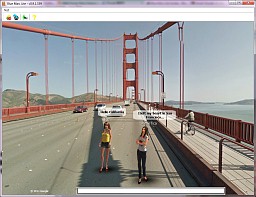 |
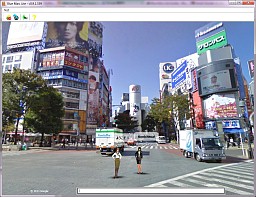 |
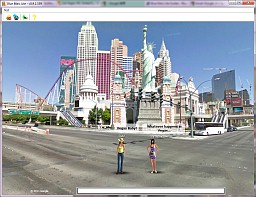 |
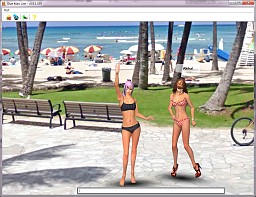 |
 |
軽量版というだけあって,ノートPC(VAIO Type S)でもまったく問題なく実行できた。起動するとログインを促されるが,サインアップはその場で可能でメールアドレスなども必要ないので,簡単に試すことが可能だ。クライアントは,下に示したリンク先からダウンロードできる。
Blue Mars Liteクライアントダウンロード
また,顔写真からアバターを作成するPhoto Fitというツールも公開されている。ドキュメントを添付しておくので,自分に似せたアバターを作りたい人はこちらを活用してみよう。
FaceGen Modellerによる写真からのアバター作成手順
概略
BlueMarsは、FaceGenという顔生成エンジンを使用しています。
FaceGenモデラーというツールを使用してアバターの顔を作成しアップロードすることが出来ます。FaceGenモデラーにはPhotoFitという自分の写真からアバターを作成する機能があります。これは無料のデモ版でも作成することが可能です。
Photo Fit の使い方:
1. まず、髪の毛が顔にかからないように撮影した顔の写真を正面1枚、横から1枚を用意する。 左右別々に撮影して3枚でも可。 次に写真のファイルの解像度を256x256に縮小する。コレより大きな解像度は、データサイズが大きくなりすぎます。
2. FaceGen Modeller のデモバージョンを以下からダウンロードする。
http://www.facegen.com/demos.htm
3. インストールしたFaceGen Modellerを起動してPhotoFitのタブメニューを選択する。4. インストラクションを読んでしたの方にあるNEXTをクリックする.
5. 写真をセットして、各々の特徴点の位置を合わせる。最後まで行ったらStart Nowをクリックする。
6. 計算が終了し、微調整をしたければ各々のタブメニュを選択し、調整を行い終了したら、
トップメニューの [File]から[Save]を選びファイルを保存する。
7. 保存された.fgファイルのサイズが10Kバイトを超えていないことを確認して以下のリンクのページからデータをアップロードする。
http://member.bluemars.com/MyPage/WebFaceGen.html
* PhotoFit で作成されたアバターはBlueMarsモバイル版およびLite版でのみ有効です。
**作成中のメニュにあるDetail texturesというのもはPhoto Detail 以外は使用できません。
***アップロードの際には、事前にアカウントを作成しておく必要があります。アプリケーションからアカウントを作成してください。
- 関連タイトル:
 Blue Mars Lite
Blue Mars Lite
- この記事のURL:
Copyright (c) 2011 Avatar Reality, Inc. All rights reserved.